Guide de démarrage rapide pour une diffusion en direct MPEG-DASH
Cette page vous explique comment créer un job de diffusion en direct MPEG-DASH de base à l'aide des paramètres par défaut de l'API Live Stream et de curl, PowerShell ou les bibliothèques clientes.
Avant de commencer
- Sign in to your Google Cloud account. If you're new to Google Cloud, create an account to evaluate how our products perform in real-world scenarios. New customers also get $300 in free credits to run, test, and deploy workloads.
-
Install the Google Cloud CLI.
-
Si vous utilisez un fournisseur d'identité (IdP) externe, vous devez d'abord vous connecter à la gcloud CLI avec votre identité fédérée.
-
Pour initialiser la gcloud CLI, exécutez la commande suivante :
gcloud init -
Create or select a Google Cloud project.
Roles required to select or create a project
- Select a project: Selecting a project doesn't require a specific IAM role—you can select any project that you've been granted a role on.
-
Create a project: To create a project, you need the Project Creator
(
roles/resourcemanager.projectCreator), which contains theresourcemanager.projects.createpermission. Learn how to grant roles.
-
Create a Google Cloud project:
gcloud projects create PROJECT_ID
Replace
PROJECT_IDwith a name for the Google Cloud project you are creating. -
Select the Google Cloud project that you created:
gcloud config set project PROJECT_ID
Replace
PROJECT_IDwith your Google Cloud project name.
-
Verify that billing is enabled for your Google Cloud project.
-
Enable the Live Stream API:
Roles required to enable APIs
To enable APIs, you need the Service Usage Admin IAM role (
roles/serviceusage.serviceUsageAdmin), which contains theserviceusage.services.enablepermission. Learn how to grant roles.gcloud services enable livestream.googleapis.com
-
Create local authentication credentials for your user account:
gcloud auth application-default login
If an authentication error is returned, and you are using an external identity provider (IdP), confirm that you have signed in to the gcloud CLI with your federated identity.
-
Grant roles to your user account. Run the following command once for each of the following IAM roles:
roles/livestream.editor, roles/storage.admingcloud projects add-iam-policy-binding PROJECT_ID --member="user:USER_IDENTIFIER" --role=ROLE
Replace the following:
PROJECT_ID: Your project ID.USER_IDENTIFIER: The identifier for your user account. For example,myemail@example.com.ROLE: The IAM role that you grant to your user account.
-
Install the Google Cloud CLI.
-
Si vous utilisez un fournisseur d'identité (IdP) externe, vous devez d'abord vous connecter à la gcloud CLI avec votre identité fédérée.
-
Pour initialiser la gcloud CLI, exécutez la commande suivante :
gcloud init -
Create or select a Google Cloud project.
Roles required to select or create a project
- Select a project: Selecting a project doesn't require a specific IAM role—you can select any project that you've been granted a role on.
-
Create a project: To create a project, you need the Project Creator
(
roles/resourcemanager.projectCreator), which contains theresourcemanager.projects.createpermission. Learn how to grant roles.
-
Create a Google Cloud project:
gcloud projects create PROJECT_ID
Replace
PROJECT_IDwith a name for the Google Cloud project you are creating. -
Select the Google Cloud project that you created:
gcloud config set project PROJECT_ID
Replace
PROJECT_IDwith your Google Cloud project name.
-
Verify that billing is enabled for your Google Cloud project.
-
Enable the Live Stream API:
Roles required to enable APIs
To enable APIs, you need the Service Usage Admin IAM role (
roles/serviceusage.serviceUsageAdmin), which contains theserviceusage.services.enablepermission. Learn how to grant roles.gcloud services enable livestream.googleapis.com
-
Create local authentication credentials for your user account:
gcloud auth application-default login
If an authentication error is returned, and you are using an external identity provider (IdP), confirm that you have signed in to the gcloud CLI with your federated identity.
-
Grant roles to your user account. Run the following command once for each of the following IAM roles:
roles/livestream.editor, roles/storage.admingcloud projects add-iam-policy-binding PROJECT_ID --member="user:USER_IDENTIFIER" --role=ROLE
Replace the following:
PROJECT_ID: Your project ID.USER_IDENTIFIER: The identifier for your user account. For example,myemail@example.com.ROLE: The IAM role that you grant to your user account.
-
Create a Cloud Storage bucket:
gcloud storage buckets create gs://BUCKET_NAME
BUCKET_NAMEwith a bucket name that meets the bucket naming requirements.Installer un encodeur
Pour utiliser l'API, vous avez besoin d'un encodeur permettant de générer des flux d'entrée traités par l'API.
Installez
ffmpeg, car cette page explique comment utiliserffmpegpour générer des flux d'entrée. Vous pouvez l'installer dans Cloud Shell à l'aide de la commande suivante.sudo apt install ffmpegCréer un point de terminaison d'entrée
Pour lancer un streaming en direct, vous devez d'abord utiliser la méthode
projects.locations.inputs.createpour créer un point de terminaison d'entrée. Vous envoyez le flux d'entrée à ce point de terminaison.REST
Avant d'utiliser les données de requête, effectuez les remplacements suivants :
PROJECT_NUMBER: numéro de votre projet Google Cloud . Vous le trouverez dans le champ Numéro du projet de la page Paramètres IAM.LOCATION: emplacement dans lequel créer le point de terminaison d'entrée ; utilisez l'une des régions disponibles.Afficher les emplacementsus-central1us-east1us-east4us-west1us-west2northamerica-northeast1southamerica-east1asia-east1asia-east2asia-south1asia-northeast1asia-southeast1australia-southeast1europe-north1europe-west1europe-west2europe-west3europe-west4
INPUT_ID: identifiant défini par l'utilisateur pour le nouveau point de terminaison d'entrée à créer (auquel vous envoyez votre flux d'entrée). Cette valeur doit comporter entre 1 et 63 caractères, commencer et se terminer par[a-z0-9], et peut contenir des tirets (-) entre les caractères. Par exemple,my-input.
Pour envoyer votre requête, développez l'une des options suivantes :
Vous devriez recevoir une réponse JSON de ce type :
{ "name": "projects/PROJECT_NUMBER/locations/LOCATION/operations/OPERATION_ID", "metadata": { "@type": "type.googleapis.com/google.cloud.video.livestream.v1.OperationMetadata", "createTime": CREATE_TIME, "target": "projects/PROJECT_NUMBER/locations/LOCATION/inputs/INPUT_ID", "verb": "create", "requestedCancellation": false, "apiVersion": "v1" }, "done": false }C#
Pour savoir comment installer et utiliser la bibliothèque cliente pour l'API Live Stream, consultez la page Bibliothèques clientes de l'API Live Stream. Pour en savoir plus, consultez la documentation de référence de l'API Live Stream pour C#.
Pour vous authentifier auprès de l'API Live Stream, configurez les Identifiants par défaut de l'application. Pour en savoir plus, consultez Configurer l'authentification pour un environnement de développement local.
Go
Pour savoir comment installer et utiliser la bibliothèque cliente pour l'API Live Stream, consultez la page Bibliothèques clientes de l'API Live Stream. Pour en savoir plus, consultez la documentation de référence de l'API Live Stream pour Go.
Pour vous authentifier auprès de l'API Live Stream, configurez les Identifiants par défaut de l'application. Pour en savoir plus, consultez Configurer l'authentification pour un environnement de développement local.
Java
Pour savoir comment installer et utiliser la bibliothèque cliente pour l'API Live Stream, consultez la page Bibliothèques clientes de l'API Live Stream. Pour en savoir plus, consultez la documentation de référence de l'API Live Stream pour Java.
Pour vous authentifier auprès de l'API Live Stream, configurez les Identifiants par défaut de l'application. Pour en savoir plus, consultez Configurer l'authentification pour un environnement de développement local.
Node.js
Pour savoir comment installer et utiliser la bibliothèque cliente pour l'API Live Stream, consultez la page Bibliothèques clientes de l'API Live Stream. Pour en savoir plus, consultez la documentation de référence de l'API Live Stream pour Node.js.
Pour vous authentifier auprès de l'API Live Stream, configurez les Identifiants par défaut de l'application. Pour en savoir plus, consultez Configurer l'authentification pour un environnement de développement local.
PHP
Pour savoir comment installer et utiliser la bibliothèque cliente pour l'API Live Stream, consultez la page Bibliothèques clientes de l'API Live Stream. Pour en savoir plus, consultez la documentation de référence de l'API Live Stream pour PHP.
Pour vous authentifier auprès de l'API Live Stream, configurez les Identifiants par défaut de l'application. Pour en savoir plus, consultez Configurer l'authentification pour un environnement de développement local.
Python
Pour savoir comment installer et utiliser la bibliothèque cliente pour l'API Live Stream, consultez la page Bibliothèques clientes de l'API Live Stream. Pour en savoir plus, consultez la documentation de référence de l'API Live Stream pour Python.
Pour vous authentifier auprès de l'API Live Stream, configurez les Identifiants par défaut de l'application. Pour en savoir plus, consultez Configurer l'authentification pour un environnement de développement local.
Ruby
Pour savoir comment installer et utiliser la bibliothèque cliente pour l'API Live Stream, consultez la page Bibliothèques clientes de l'API Live Stream. Pour en savoir plus, consultez la documentation de référence de l'API Live Stream pour Ruby.
Pour vous authentifier auprès de l'API Live Stream, configurez les Identifiants par défaut de l'application. Pour en savoir plus, consultez Configurer l'authentification pour un environnement de développement local.
Copiez le OPERATION_ID renvoyé pour l'utiliser dans la section suivante.
Vérifier le résultat
Utilisez la méthode
projects.locations.operations.getpour vérifier si le point de terminaison d'entrée a été créé. Si la réponse contient"done: false", répétez la commande jusqu'à ce que la réponse contienne"done: true". La création du premier point de terminaison d'entrée dans une région peut prendre jusqu'à 10 minutes.Avant d'utiliser les données de requête, effectuez les remplacements suivants :
PROJECT_NUMBER: numéro de votre projet Google Cloud . Vous le trouverez dans le champ Numéro du projet de la page Paramètres IAM.LOCATION: emplacement de votre point de terminaison d'entrée. Utilisez l'une des régions disponibles.Afficher les emplacementsus-central1us-east1us-east4us-west1us-west2northamerica-northeast1southamerica-east1asia-east1asia-east2asia-south1asia-northeast1asia-southeast1australia-southeast1europe-north1europe-west1europe-west2europe-west3europe-west4
OPERATION_ID: identifiant de l'opération
Pour envoyer votre requête, développez l'une des options suivantes :
Vous devriez recevoir une réponse JSON de ce type :
{ "name": "projects/PROJECT_NUMBER/locations/LOCATION/operations/OPERATION_ID", "metadata": { "@type": "type.googleapis.com/google.cloud.video.livestream.v1.OperationMetadata", "createTime": CREATE_TIME, "endTime": END_TIME, "target": "projects/PROJECT_NUMBER/locations/LOCATION/inputs/INPUT_ID", "verb": "create", "requestedCancellation": false, "apiVersion": "v1" }, "done": true, "response": { "@type": "type.googleapis.com/google.cloud.video.livestream.v1.Input", "name": "projects/PROJECT_NUMBER/locations/LOCATION/inputs/INPUT_ID", "createTime": CREATE_TIME, "updateTime": UPDATE_TIME, "type": "RTMP_PUSH", "uri": INPUT_STREAM_URI, # For example, "rtmp://1.2.3.4/live/b8ebdd94-c8d9-4d88-a16e-b963c43a953b", "tier": "HD" } }Recherchez le champ
uriet copiez le INPUT_STREAM_URI renvoyé pour l'utiliser plus tard dans la section Envoyer le flux d'entrée.Créer une chaîne
Pour transcoder le flux d'entrée en flux de sortie, vous devez créer une ressource de canal.
Pour créer un canal, utilisez la méthode
projects.locations.channels.create. L'exemple suivant crée un canal qui génère un flux en direct MPEG-DASH composé d'un seul rendu haute définition (1280x720).Avant d'utiliser les données de requête, effectuez les remplacements suivants :
PROJECT_NUMBER: numéro de votre projet Google Cloud . Vous le trouverez dans le champ Numéro du projet de la page Paramètres IAM.LOCATION: emplacement dans lequel créer le canal. Utilisez l'une des régions disponibles.Afficher les emplacementsus-central1us-east1us-east4us-west1us-west2northamerica-northeast1southamerica-east1asia-east1asia-east2asia-south1asia-northeast1asia-southeast1australia-southeast1europe-north1europe-west1europe-west2europe-west3europe-west4
CHANNEL_ID: identifiant défini par l'utilisateur pour le canal à créer. Cette valeur doit comporter entre 1 et 63 caractères, commencer et se terminer par[a-z0-9], et peut contenir des tirets (-) entre les caractères.INPUT_ID: identifiant défini par l'utilisateur pour le point de terminaison d'entréeBUCKET_NAME: nom du bucket Cloud Storage que vous avez créé pour contenir le fichier manifeste et les fichiers de segment du flux en direct
Pour envoyer votre requête, développez l'une des options suivantes :
Vous devriez recevoir une réponse JSON de ce type :
{ "name": "projects/PROJECT_NUMBER/locations/LOCATION/operations/OPERATION_ID", "metadata": { "@type": "type.googleapis.com/google.cloud.video.livestream.v1.OperationMetadata", "createTime": CREATE_TIME, "target": "projects/PROJECT_NUMBER/locations/LOCATION/channels/CHANNEL_ID", "verb": "create", "requestedCancellation": false, "apiVersion": "v1" }, "done": false }Obtenir la chaîne
Vous pouvez vérifier le résultat de l'opération de création de chaîne à l'aide du nouvel ID d'opération.
Une fois le canal créé, utilisez la méthode
projects.locations.channels.getpour interroger l'état du canal.REST
Avant d'utiliser les données de requête, effectuez les remplacements suivants :
PROJECT_NUMBER: numéro de votre projet Google Cloud . Vous le trouverez dans le champ Numéro du projet de la page Paramètres IAM.LOCATION: région où se trouve votre canal. Utilisez l'une des régions disponibles.Afficher les emplacementsus-central1us-east1us-east4us-west1us-west2northamerica-northeast1southamerica-east1asia-east1asia-east2asia-south1asia-northeast1asia-southeast1australia-southeast1europe-north1europe-west1europe-west2europe-west3europe-west4
CHANNEL_ID: identifiant défini par l'utilisateur pour le canal
Pour envoyer votre requête, développez l'une des options suivantes :
Vous devriez recevoir une réponse JSON de ce type :
{ "name": "projects/PROJECT_NUMBER/locations/LOCATION/channels/CHANNEL_ID", "createTime": CREATE_TIME, "updateTime": UPDATE_TIME, "inputAttachments": [ { "key": "INPUT_ID", "input": "projects/PROJECT_NUMBER/locations/LOCATION/inputs/INPUT_ID" } ], "activeInput": "INPUT_ID", "output": { "uri": "gs://BUCKET_NAME" }, "elementaryStreams": [ { "videoStream": { "h264": { "widthPixels": 1280, "heightPixels": 720, "frameRate": 30, "bitrateBps": 3000000, "gopDuration": "2s", "vbvSizeBits": 3000000, "vbvFullnessBits": 2700000, "entropyCoder": "cabac", "profile": "high" } }, "key": "es_video" }, { "audioStream": { "codec": "aac", "bitrateBps": 160000, "channelCount": 2, "channelLayout": ["fl", "fr"], "sampleRateHertz": 48000 }, "key": "es_audio" } ], "muxStreams": [ { "key": "mux_video", "container": "fmp4", "elementaryStreams": ["es_video"], "segmentSettings": { "segmentDuration": "2s" } }, { "key": "mux_audio", "container": "fmp4", "elementaryStreams": ["es_audio"], "segmentSettings": { "segmentDuration": "2s" } } ], "manifests": [ { "key": "manifest_dash", "fileName": "main.mpd", "type": "DASH", "muxStreams": [ "mux_video", "mux_audio" ], "maxSegmentCount": 5, "segmentKeepDuration": "60s" } ], "streamingState": "STOPPED" }C#
Pour savoir comment installer et utiliser la bibliothèque cliente pour l'API Live Stream, consultez la page Bibliothèques clientes de l'API Live Stream. Pour en savoir plus, consultez la documentation de référence de l'API Live Stream pour C#.
Pour vous authentifier auprès de l'API Live Stream, configurez les Identifiants par défaut de l'application. Pour en savoir plus, consultez Configurer l'authentification pour un environnement de développement local.
Go
Pour savoir comment installer et utiliser la bibliothèque cliente pour l'API Live Stream, consultez la page Bibliothèques clientes de l'API Live Stream. Pour en savoir plus, consultez la documentation de référence de l'API Live Stream pour Go.
Pour vous authentifier auprès de l'API Live Stream, configurez les Identifiants par défaut de l'application. Pour en savoir plus, consultez Configurer l'authentification pour un environnement de développement local.
Java
Pour savoir comment installer et utiliser la bibliothèque cliente pour l'API Live Stream, consultez la page Bibliothèques clientes de l'API Live Stream. Pour en savoir plus, consultez la documentation de référence de l'API Live Stream pour Java.
Pour vous authentifier auprès de l'API Live Stream, configurez les Identifiants par défaut de l'application. Pour en savoir plus, consultez Configurer l'authentification pour un environnement de développement local.
Node.js
Pour savoir comment installer et utiliser la bibliothèque cliente pour l'API Live Stream, consultez la page Bibliothèques clientes de l'API Live Stream. Pour en savoir plus, consultez la documentation de référence de l'API Live Stream pour Node.js.
Pour vous authentifier auprès de l'API Live Stream, configurez les Identifiants par défaut de l'application. Pour en savoir plus, consultez Configurer l'authentification pour un environnement de développement local.
PHP
Pour savoir comment installer et utiliser la bibliothèque cliente pour l'API Live Stream, consultez la page Bibliothèques clientes de l'API Live Stream. Pour en savoir plus, consultez la documentation de référence de l'API Live Stream pour PHP.
Pour vous authentifier auprès de l'API Live Stream, configurez les Identifiants par défaut de l'application. Pour en savoir plus, consultez Configurer l'authentification pour un environnement de développement local.
Python
Pour savoir comment installer et utiliser la bibliothèque cliente pour l'API Live Stream, consultez la page Bibliothèques clientes de l'API Live Stream. Pour en savoir plus, consultez la documentation de référence de l'API Live Stream pour Python.
Pour vous authentifier auprès de l'API Live Stream, configurez les Identifiants par défaut de l'application. Pour en savoir plus, consultez Configurer l'authentification pour un environnement de développement local.
Ruby
Pour savoir comment installer et utiliser la bibliothèque cliente pour l'API Live Stream, consultez la page Bibliothèques clientes de l'API Live Stream. Pour en savoir plus, consultez la documentation de référence de l'API Live Stream pour Ruby.
Pour vous authentifier auprès de l'API Live Stream, configurez les Identifiants par défaut de l'application. Pour en savoir plus, consultez Configurer l'authentification pour un environnement de développement local.
La réponse complète contient le champ suivant. (Certains des exemples de code ci-dessus ne renvoient que certains champs dans la réponse, mais peuvent être modifiés pour renvoyer la réponse complète.)
{ ... "streamingState": "STOPPED" ... }Cette réponse indique que vous pouvez maintenant démarrer le canal.
Démarrer la chaîne
Utilisez la méthode
projects.locations.channels.startpour démarrer le canal. Un canal doit être démarré avant de pouvoir accepter des flux d'entrée ou générer un flux de sortie.Le démarrage du premier canal dans une région prend environ 10 minutes.
REST
Avant d'utiliser les données de requête, effectuez les remplacements suivants :
PROJECT_NUMBER: numéro de votre projet Google Cloud . Vous le trouverez dans le champ Numéro du projet de la page Paramètres IAM.LOCATION: région où se trouve votre canal. Utilisez l'une des régions disponibles.Afficher les emplacementsus-central1us-east1us-east4us-west1us-west2northamerica-northeast1southamerica-east1asia-east1asia-east2asia-south1asia-northeast1asia-southeast1australia-southeast1europe-north1europe-west1europe-west2europe-west3europe-west4
CHANNEL_ID: identifiant défini par l'utilisateur pour le canal
Pour envoyer votre requête, développez l'une des options suivantes :
Vous devriez recevoir une réponse JSON de ce type :
{ "name": "projects/PROJECT_NUMBER/locations/LOCATION/operations/OPERATION_ID", "metadata": { "@type": "type.googleapis.com/google.cloud.video.livestream.v1.OperationMetadata", "createTime": CREATE_TIME, "target": "projects/PROJECT_NUMBER/locations/LOCATION/channels/CHANNEL_ID", "verb": "start", "requestedCancellation": false, "apiVersion": "v1" }, "done": false }C#
Pour savoir comment installer et utiliser la bibliothèque cliente pour l'API Live Stream, consultez la page Bibliothèques clientes de l'API Live Stream. Pour en savoir plus, consultez la documentation de référence de l'API Live Stream pour C#.
Pour vous authentifier auprès de l'API Live Stream, configurez les Identifiants par défaut de l'application. Pour en savoir plus, consultez Configurer l'authentification pour un environnement de développement local.
Go
Pour savoir comment installer et utiliser la bibliothèque cliente pour l'API Live Stream, consultez la page Bibliothèques clientes de l'API Live Stream. Pour en savoir plus, consultez la documentation de référence de l'API Live Stream pour Go.
Pour vous authentifier auprès de l'API Live Stream, configurez les Identifiants par défaut de l'application. Pour en savoir plus, consultez Configurer l'authentification pour un environnement de développement local.
Java
Pour savoir comment installer et utiliser la bibliothèque cliente pour l'API Live Stream, consultez la page Bibliothèques clientes de l'API Live Stream. Pour en savoir plus, consultez la documentation de référence de l'API Live Stream pour Java.
Pour vous authentifier auprès de l'API Live Stream, configurez les Identifiants par défaut de l'application. Pour en savoir plus, consultez Configurer l'authentification pour un environnement de développement local.
Node.js
Pour savoir comment installer et utiliser la bibliothèque cliente pour l'API Live Stream, consultez la page Bibliothèques clientes de l'API Live Stream. Pour en savoir plus, consultez la documentation de référence de l'API Live Stream pour Node.js.
Pour vous authentifier auprès de l'API Live Stream, configurez les Identifiants par défaut de l'application. Pour en savoir plus, consultez Configurer l'authentification pour un environnement de développement local.
PHP
Pour savoir comment installer et utiliser la bibliothèque cliente pour l'API Live Stream, consultez la page Bibliothèques clientes de l'API Live Stream. Pour en savoir plus, consultez la documentation de référence de l'API Live Stream pour PHP.
Pour vous authentifier auprès de l'API Live Stream, configurez les Identifiants par défaut de l'application. Pour en savoir plus, consultez Configurer l'authentification pour un environnement de développement local.
Python
Pour savoir comment installer et utiliser la bibliothèque cliente pour l'API Live Stream, consultez la page Bibliothèques clientes de l'API Live Stream. Pour en savoir plus, consultez la documentation de référence de l'API Live Stream pour Python.
Pour vous authentifier auprès de l'API Live Stream, configurez les Identifiants par défaut de l'application. Pour en savoir plus, consultez Configurer l'authentification pour un environnement de développement local.
Ruby
Pour savoir comment installer et utiliser la bibliothèque cliente pour l'API Live Stream, consultez la page Bibliothèques clientes de l'API Live Stream. Pour en savoir plus, consultez la documentation de référence de l'API Live Stream pour Ruby.
Pour vous authentifier auprès de l'API Live Stream, configurez les Identifiants par défaut de l'application. Pour en savoir plus, consultez Configurer l'authentification pour un environnement de développement local.
Envoyer le flux d'entrée
Pour déterminer si le canal a démarré, obtenez les informations sur le canal comme précédemment. La réponse doit contenir les éléments suivants :
{ ... "streamingState": "AWAITING_INPUT" ... }Maintenant que la chaîne est prête, envoyez un flux d'entrée de test au point de terminaison d'entrée pour générer le flux en direct.
Ouvrez une nouvelle fenêtre de terminal. Exécutez la commande suivante en utilisant le INPUT_STREAM_URI de la section Vérifier le résultat :
ffmpeg -re -f lavfi -i "testsrc=size=1280x720 [out0]; sine=frequency=500 [out1]" \ -acodec aac -vcodec h264 -f flv INPUT_STREAM_URIVérifier que la chaîne diffuse du contenu
Pour vérifier l'état de l'opération de streaming en direct, récupérez les informations sur la chaîne comme vous l'avez fait précédemment. La réponse doit contenir les éléments suivants :
{ ... "streamingState": "STREAMING" ... }Vérifier le contenu du bucket Cloud Storage
Ouvrez le bucket Cloud Storage. Vérifiez qu'il contient les fichiers et répertoires suivants :
main.mpdmux_audio/- Plusieurs fichiers
segment-segment-number.m4s - Un seul fichier
segment-initialization_segment_0000000000.m4s
- Plusieurs fichiers
mux_video/- Plusieurs fichiers
segment-segment-number.m4s - Un seul fichier
segment-initialization_segment_0000000000.m4s
- Plusieurs fichiers
Lire la diffusion en direct générée
Pour lire le fichier multimédia généré dans Shaka Player, procédez comme suit :
- Rendez le bucket Cloud Storage que vous avez créé publiquement lisible.
- Pour activer le partage des ressources entre origines multiples (CORS) sur un bucket Cloud Storage, procédez comme suit :
- Créez un fichier JSON contenant les informations suivantes :
[ { "origin": ["https://shaka-player-demo.appspot.com/"], "responseHeader": ["Content-Type", "Range"], "method": ["GET", "HEAD"], "maxAgeSeconds": 3600 } ] - Exécutez la commande suivante en remplaçant
JSON_FILE_NAMEpar le nom du fichier JSON que vous avez créé à l'étape précédente :gcloud storage buckets update gs://BUCKET_NAME --cors-file=JSON_FILE_NAME.json
- Créez un fichier JSON contenant les informations suivantes :
- Dans le bucket Cloud Storage, recherchez le fichier
main.mpdgénéré. Cliquez sur Copier l'URL dans la colonne Accès public du fichier. - Accédez à Shaka Player, un lecteur de diffusion en direct en ligne.
- Cliquez sur Contenu personnalisé dans la barre de navigation supérieure.
- Cliquez sur le bouton +.
Collez l'URL publique du fichier dans la zone URL du fichier manifeste.
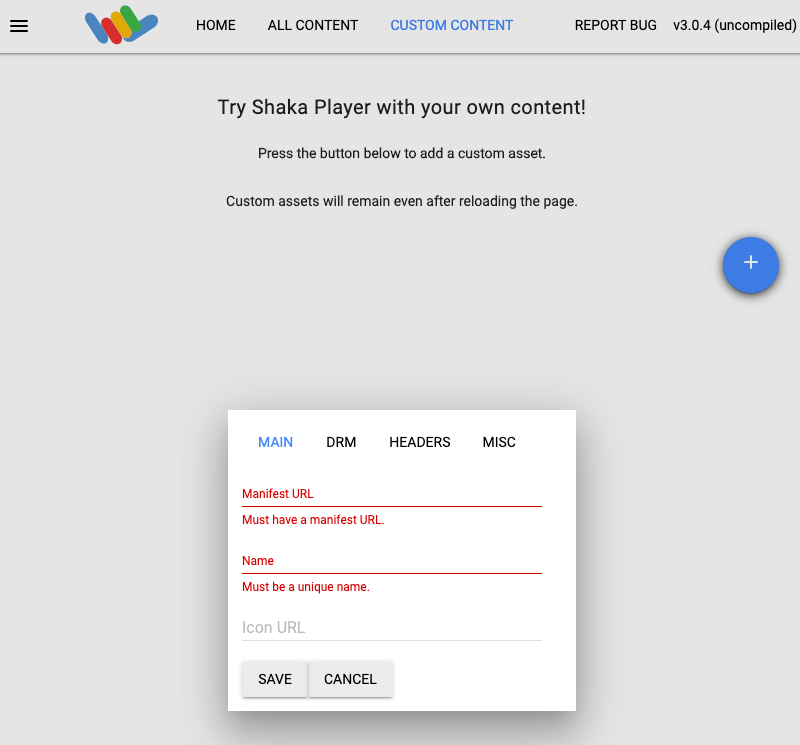
Saisissez un nom dans la zone Nom.
Cliquez sur Enregistrer.
Cliquez sur Lire.
Un modèle de test devrait s'afficher pendant la diffusion en direct.
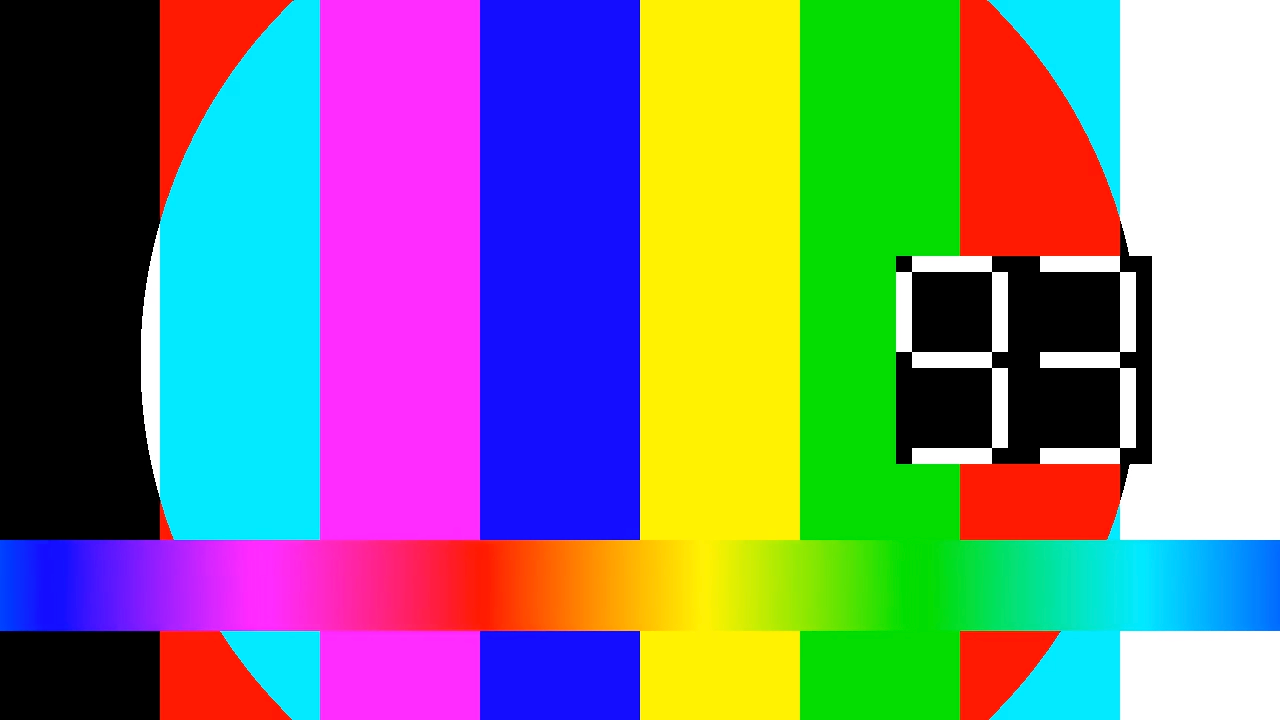
Ajouter un repère de coupure publicitaire à la diffusion en direct
Utilisez la méthode
projects.locations.channels.events.createpour ajouter un repère de coupure publicitaire à la diffusion en direct.REST
Avant d'utiliser les données de requête, effectuez les remplacements suivants :
PROJECT_NUMBER: numéro de votre projet Google Cloud . Vous le trouverez dans le champ Numéro du projet de la page Paramètres IAM.LOCATION: région où se trouve votre canal. Utilisez l'une des régions disponibles.Afficher les emplacementsus-central1us-east1us-east4us-west1us-west2northamerica-northeast1southamerica-east1asia-east1asia-east2asia-south1asia-northeast1asia-southeast1australia-southeast1europe-north1europe-west1europe-west2europe-west3europe-west4
CHANNEL_ID: identifiant défini par l'utilisateur pour le canalEVENT_ID: identifiant défini par l'utilisateur pour l'événement
Pour envoyer votre requête, développez l'une des options suivantes :
Vous devriez recevoir une réponse JSON de ce type :
{ "name": "projects/PROJECT_NUMBER/locations/LOCATION/channels/CHANNEL_ID/events/EVENT_ID", "createTime": CREATE_TIME, "updateTime": UPDATE_TIME, "adBreak": { "duration": "100s" }, "executeNow": true, "state": "PENDING" }C#
Pour savoir comment installer et utiliser la bibliothèque cliente pour l'API Live Stream, consultez la page Bibliothèques clientes de l'API Live Stream. Pour en savoir plus, consultez la documentation de référence de l'API Live Stream pour C#.
Pour vous authentifier auprès de l'API Live Stream, configurez les Identifiants par défaut de l'application. Pour en savoir plus, consultez Configurer l'authentification pour un environnement de développement local.
Go
Pour savoir comment installer et utiliser la bibliothèque cliente pour l'API Live Stream, consultez la page Bibliothèques clientes de l'API Live Stream. Pour en savoir plus, consultez la documentation de référence de l'API Live Stream pour Go.
Pour vous authentifier auprès de l'API Live Stream, configurez les Identifiants par défaut de l'application. Pour en savoir plus, consultez Configurer l'authentification pour un environnement de développement local.
Java
Pour savoir comment installer et utiliser la bibliothèque cliente pour l'API Live Stream, consultez la page Bibliothèques clientes de l'API Live Stream. Pour en savoir plus, consultez la documentation de référence de l'API Live Stream pour Java.
Pour vous authentifier auprès de l'API Live Stream, configurez les Identifiants par défaut de l'application. Pour en savoir plus, consultez Configurer l'authentification pour un environnement de développement local.
Node.js
Pour savoir comment installer et utiliser la bibliothèque cliente pour l'API Live Stream, consultez la page Bibliothèques clientes de l'API Live Stream. Pour en savoir plus, consultez la documentation de référence de l'API Live Stream pour Node.js.
Pour vous authentifier auprès de l'API Live Stream, configurez les Identifiants par défaut de l'application. Pour en savoir plus, consultez Configurer l'authentification pour un environnement de développement local.
PHP
Pour savoir comment installer et utiliser la bibliothèque cliente pour l'API Live Stream, consultez la page Bibliothèques clientes de l'API Live Stream. Pour en savoir plus, consultez la documentation de référence de l'API Live Stream pour PHP.
Pour vous authentifier auprès de l'API Live Stream, configurez les Identifiants par défaut de l'application. Pour en savoir plus, consultez Configurer l'authentification pour un environnement de développement local.
Python
Pour savoir comment installer et utiliser la bibliothèque cliente pour l'API Live Stream, consultez la page Bibliothèques clientes de l'API Live Stream. Pour en savoir plus, consultez la documentation de référence de l'API Live Stream pour Python.
Pour vous authentifier auprès de l'API Live Stream, configurez les Identifiants par défaut de l'application. Pour en savoir plus, consultez Configurer l'authentification pour un environnement de développement local.
Ruby
Pour savoir comment installer et utiliser la bibliothèque cliente pour l'API Live Stream, consultez la page Bibliothèques clientes de l'API Live Stream. Pour en savoir plus, consultez la documentation de référence de l'API Live Stream pour Ruby.
Pour vous authentifier auprès de l'API Live Stream, configurez les Identifiants par défaut de l'application. Pour en savoir plus, consultez Configurer l'authentification pour un environnement de développement local.
Vérifiez que le repère de coupure publicitaire existe.
Lorsque le repère publicitaire est inséré dans la diffusion en direct, un événement intitulé<SpliceInfoSection>s'affiche dans le fichier manifeste DASH pour la durée de l'annonce spécifiée (100 s).Exécutez la commande suivante pour afficher le contenu du fichier manifeste DASH généré :
gcloud storage cat gs://BUCKET_NAME/main.mpd
Vous devrez peut-être exécuter la commande
gcloud storage catplusieurs fois jusqu'à ce que la section<SpliceInfoSection>s'affiche :<EventStream timescale="10000000" schemeIdUri="urn:scte:scte35:2013:xml"> <Event duration="100000000" id="809"> <SpliceInfoSection xmlns="urn:scte:scte35:2013:xml"> <SpliceInsert outOfNetworkIndicator="true" spliceImmediateFlag="true"> <BreakDuration autoReturn="true" duration="100000000"/> </SpliceInsert> </SpliceInfoSection> </Event> </EventStream>Effectuer un nettoyage
Pour éviter que les ressources utilisées dans cette démonstration soient facturées sur votre compte Google Cloud , supprimez le projet Google Cloud qui les contient.
Arrêter la chaîne
Utilisez la méthode
projects.locations.channels.stoppour arrêter le canal. Vous devez arrêter la chaîne avant de pouvoir la supprimer.REST
Avant d'utiliser les données de requête, effectuez les remplacements suivants :
PROJECT_NUMBER: numéro de votre projet Google Cloud . Vous le trouverez dans le champ Numéro du projet de la page Paramètres IAM.LOCATION: région où se trouve votre canal. Utilisez l'une des régions disponibles.Afficher les emplacementsus-central1us-east1us-east4us-west1us-west2northamerica-northeast1southamerica-east1asia-east1asia-east2asia-south1asia-northeast1asia-southeast1australia-southeast1europe-north1europe-west1europe-west2europe-west3europe-west4
CHANNEL_ID: identifiant défini par l'utilisateur pour le canal
Pour envoyer votre requête, développez l'une des options suivantes :
Vous devriez recevoir une réponse JSON de ce type :
{ "name": "projects/PROJECT_NUMBER/locations/LOCATION/operations/OPERATION_ID", "metadata": { "@type": "type.googleapis.com/google.cloud.video.livestream.v1.OperationMetadata", "createTime": CREATE_TIME, "target": "projects/PROJECT_NUMBER/locations/LOCATION/channels/CHANNEL_ID", "verb": "stop", "requestedCancellation": false, "apiVersion": "v1" }, "done": false }C#
Pour savoir comment installer et utiliser la bibliothèque cliente pour l'API Live Stream, consultez la page Bibliothèques clientes de l'API Live Stream. Pour en savoir plus, consultez la documentation de référence de l'API Live Stream pour C#.
Pour vous authentifier auprès de l'API Live Stream, configurez les Identifiants par défaut de l'application. Pour en savoir plus, consultez Configurer l'authentification pour un environnement de développement local.
Go
Pour savoir comment installer et utiliser la bibliothèque cliente pour l'API Live Stream, consultez la page Bibliothèques clientes de l'API Live Stream. Pour en savoir plus, consultez la documentation de référence de l'API Live Stream pour Go.
Pour vous authentifier auprès de l'API Live Stream, configurez les Identifiants par défaut de l'application. Pour en savoir plus, consultez Configurer l'authentification pour un environnement de développement local.
Java
Pour savoir comment installer et utiliser la bibliothèque cliente pour l'API Live Stream, consultez la page Bibliothèques clientes de l'API Live Stream. Pour en savoir plus, consultez la documentation de référence de l'API Live Stream pour Java.
Pour vous authentifier auprès de l'API Live Stream, configurez les Identifiants par défaut de l'application. Pour en savoir plus, consultez Configurer l'authentification pour un environnement de développement local.
Node.js
Pour savoir comment installer et utiliser la bibliothèque cliente pour l'API Live Stream, consultez la page Bibliothèques clientes de l'API Live Stream. Pour en savoir plus, consultez la documentation de référence de l'API Live Stream pour Node.js.
Pour vous authentifier auprès de l'API Live Stream, configurez les Identifiants par défaut de l'application. Pour en savoir plus, consultez Configurer l'authentification pour un environnement de développement local.
PHP
Pour savoir comment installer et utiliser la bibliothèque cliente pour l'API Live Stream, consultez la page Bibliothèques clientes de l'API Live Stream. Pour en savoir plus, consultez la documentation de référence de l'API Live Stream pour PHP.
Pour vous authentifier auprès de l'API Live Stream, configurez les Identifiants par défaut de l'application. Pour en savoir plus, consultez Configurer l'authentification pour un environnement de développement local.
Python
Pour savoir comment installer et utiliser la bibliothèque cliente pour l'API Live Stream, consultez la page Bibliothèques clientes de l'API Live Stream. Pour en savoir plus, consultez la documentation de référence de l'API Live Stream pour Python.
Pour vous authentifier auprès de l'API Live Stream, configurez les Identifiants par défaut de l'application. Pour en savoir plus, consultez Configurer l'authentification pour un environnement de développement local.
Ruby
Pour savoir comment installer et utiliser la bibliothèque cliente pour l'API Live Stream, consultez la page Bibliothèques clientes de l'API Live Stream. Pour en savoir plus, consultez la documentation de référence de l'API Live Stream pour Ruby.
Pour vous authentifier auprès de l'API Live Stream, configurez les Identifiants par défaut de l'application. Pour en savoir plus, consultez Configurer l'authentification pour un environnement de développement local.
Utilisez OPERATION_ID pour vérifier l'état de l'opération jusqu'à ce que vous obteniez
"done":truedans le résultat.Arrêter le flux d'entrée
Si vous avez utilisé
ffmpegpour envoyer le flux d'entrée, la connexion est automatiquement interrompue une fois le canal arrêté.Si vous avez utilisé d'autres encodeurs avec des mécanismes de réessai, vous devrez peut-être arrêter manuellement le flux d'entrée.
L'événement est supprimé.
Utilisez la méthode
projects.locations.channels.events.deletepour supprimer l'événement d'insertion publicitaire. Vous devez supprimer les événements du canal avant de pouvoir le supprimer.REST
Avant d'utiliser les données de requête, effectuez les remplacements suivants :
PROJECT_NUMBER: numéro de votre projet Google Cloud . Vous le trouverez dans le champ Numéro du projet de la page Paramètres IAM.LOCATION: région où se trouve votre canal. Utilisez l'une des régions disponibles.Afficher les emplacementsus-central1us-east1us-east4us-west1us-west2northamerica-northeast1southamerica-east1asia-east1asia-east2asia-south1asia-northeast1asia-southeast1australia-southeast1europe-north1europe-west1europe-west2europe-west3europe-west4
CHANNEL_ID: identifiant défini par l'utilisateur pour le canalEVENT_ID: identifiant défini par l'utilisateur pour l'événement
Pour envoyer votre requête, développez l'une des options suivantes :
Vous devriez recevoir une réponse JSON de ce type :
{}C#
Pour savoir comment installer et utiliser la bibliothèque cliente pour l'API Live Stream, consultez la page Bibliothèques clientes de l'API Live Stream. Pour en savoir plus, consultez la documentation de référence de l'API Live Stream pour C#.
Pour vous authentifier auprès de l'API Live Stream, configurez les Identifiants par défaut de l'application. Pour en savoir plus, consultez Configurer l'authentification pour un environnement de développement local.
Go
Pour savoir comment installer et utiliser la bibliothèque cliente pour l'API Live Stream, consultez la page Bibliothèques clientes de l'API Live Stream. Pour en savoir plus, consultez la documentation de référence de l'API Live Stream pour Go.
Pour vous authentifier auprès de l'API Live Stream, configurez les Identifiants par défaut de l'application. Pour en savoir plus, consultez Configurer l'authentification pour un environnement de développement local.
Java
Pour savoir comment installer et utiliser la bibliothèque cliente pour l'API Live Stream, consultez la page Bibliothèques clientes de l'API Live Stream. Pour en savoir plus, consultez la documentation de référence de l'API Live Stream pour Java.
Pour vous authentifier auprès de l'API Live Stream, configurez les Identifiants par défaut de l'application. Pour en savoir plus, consultez Configurer l'authentification pour un environnement de développement local.
Node.js
Pour savoir comment installer et utiliser la bibliothèque cliente pour l'API Live Stream, consultez la page Bibliothèques clientes de l'API Live Stream. Pour en savoir plus, consultez la documentation de référence de l'API Live Stream pour Node.js.
Pour vous authentifier auprès de l'API Live Stream, configurez les Identifiants par défaut de l'application. Pour en savoir plus, consultez Configurer l'authentification pour un environnement de développement local.
PHP
Pour savoir comment installer et utiliser la bibliothèque cliente pour l'API Live Stream, consultez la page Bibliothèques clientes de l'API Live Stream. Pour en savoir plus, consultez la documentation de référence de l'API Live Stream pour PHP.
Pour vous authentifier auprès de l'API Live Stream, configurez les Identifiants par défaut de l'application. Pour en savoir plus, consultez Configurer l'authentification pour un environnement de développement local.
Python
Pour savoir comment installer et utiliser la bibliothèque cliente pour l'API Live Stream, consultez la page Bibliothèques clientes de l'API Live Stream. Pour en savoir plus, consultez la documentation de référence de l'API Live Stream pour Python.
Pour vous authentifier auprès de l'API Live Stream, configurez les Identifiants par défaut de l'application. Pour en savoir plus, consultez Configurer l'authentification pour un environnement de développement local.
Ruby
Pour savoir comment installer et utiliser la bibliothèque cliente pour l'API Live Stream, consultez la page Bibliothèques clientes de l'API Live Stream. Pour en savoir plus, consultez la documentation de référence de l'API Live Stream pour Ruby.
Pour vous authentifier auprès de l'API Live Stream, configurez les Identifiants par défaut de l'application. Pour en savoir plus, consultez Configurer l'authentification pour un environnement de développement local.
Supprimer la chaîne
Utilisez la méthode
projects.locations.channels.deletepour supprimer le canal. Vous devez supprimer le canal avant de pouvoir supprimer le point de terminaison d'entrée utilisé par le canal.REST
Avant d'utiliser les données de requête, effectuez les remplacements suivants :
PROJECT_NUMBER: numéro de votre projet Google Cloud . Vous le trouverez dans le champ Numéro du projet de la page Paramètres IAM.LOCATION: région où se trouve votre canal. Utilisez l'une des régions disponibles.Afficher les emplacementsus-central1us-east1us-east4us-west1us-west2northamerica-northeast1southamerica-east1asia-east1asia-east2asia-south1asia-northeast1asia-southeast1australia-southeast1europe-north1europe-west1europe-west2europe-west3europe-west4
CHANNEL_ID: identifiant défini par l'utilisateur pour le canal
Pour envoyer votre requête, développez l'une des options suivantes :
Vous devriez recevoir une réponse JSON de ce type :
{ "name": "projects/PROJECT_NUMBER/locations/LOCATION/operations/OPERATION_ID", "metadata": { "@type": "type.googleapis.com/google.cloud.video.livestream.v1.OperationMetadata", "createTime": CREATE_TIME, "target": "projects/PROJECT_NUMBER/locations/LOCATION/channels/CHANNEL_ID", "verb": "delete", "requestedCancellation": false, "apiVersion": "v1" }, "done": false }C#
Pour savoir comment installer et utiliser la bibliothèque cliente pour l'API Live Stream, consultez la page Bibliothèques clientes de l'API Live Stream. Pour en savoir plus, consultez la documentation de référence de l'API Live Stream pour C#.
Pour vous authentifier auprès de l'API Live Stream, configurez les Identifiants par défaut de l'application. Pour en savoir plus, consultez Configurer l'authentification pour un environnement de développement local.
Go
Pour savoir comment installer et utiliser la bibliothèque cliente pour l'API Live Stream, consultez la page Bibliothèques clientes de l'API Live Stream. Pour en savoir plus, consultez la documentation de référence de l'API Live Stream pour Go.
Pour vous authentifier auprès de l'API Live Stream, configurez les Identifiants par défaut de l'application. Pour en savoir plus, consultez Configurer l'authentification pour un environnement de développement local.
Java
Pour savoir comment installer et utiliser la bibliothèque cliente pour l'API Live Stream, consultez la page Bibliothèques clientes de l'API Live Stream. Pour en savoir plus, consultez la documentation de référence de l'API Live Stream pour Java.
Pour vous authentifier auprès de l'API Live Stream, configurez les Identifiants par défaut de l'application. Pour en savoir plus, consultez Configurer l'authentification pour un environnement de développement local.
Node.js
Pour savoir comment installer et utiliser la bibliothèque cliente pour l'API Live Stream, consultez la page Bibliothèques clientes de l'API Live Stream. Pour en savoir plus, consultez la documentation de référence de l'API Live Stream pour Node.js.
Pour vous authentifier auprès de l'API Live Stream, configurez les Identifiants par défaut de l'application. Pour en savoir plus, consultez Configurer l'authentification pour un environnement de développement local.
PHP
Pour savoir comment installer et utiliser la bibliothèque cliente pour l'API Live Stream, consultez la page Bibliothèques clientes de l'API Live Stream. Pour en savoir plus, consultez la documentation de référence de l'API Live Stream pour PHP.
Pour vous authentifier auprès de l'API Live Stream, configurez les Identifiants par défaut de l'application. Pour en savoir plus, consultez Configurer l'authentification pour un environnement de développement local.
Python
Pour savoir comment installer et utiliser la bibliothèque cliente pour l'API Live Stream, consultez la page Bibliothèques clientes de l'API Live Stream. Pour en savoir plus, consultez la documentation de référence de l'API Live Stream pour Python.
Pour vous authentifier auprès de l'API Live Stream, configurez les Identifiants par défaut de l'application. Pour en savoir plus, consultez Configurer l'authentification pour un environnement de développement local.
Ruby
Pour savoir comment installer et utiliser la bibliothèque cliente pour l'API Live Stream, consultez la page Bibliothèques clientes de l'API Live Stream. Pour en savoir plus, consultez la documentation de référence de l'API Live Stream pour Ruby.
Pour vous authentifier auprès de l'API Live Stream, configurez les Identifiants par défaut de l'application. Pour en savoir plus, consultez Configurer l'authentification pour un environnement de développement local.
Utilisez OPERATION_ID pour vérifier l'état de l'opération jusqu'à ce que vous obteniez
"done":truedans le résultat.Supprimer le point de terminaison d'entrée
Utilisez la méthode
projects.locations.inputs.deletepour supprimer le point de terminaison d'entrée.REST
Avant d'utiliser les données de requête, effectuez les remplacements suivants :
PROJECT_NUMBER: numéro de votre projet Google Cloud . Vous le trouverez dans le champ Numéro du projet de la page Paramètres IAM.LOCATION: emplacement de votre point de terminaison d'entrée. Utilisez l'une des régions disponibles.Afficher les emplacementsus-central1us-east1us-east4us-west1us-west2northamerica-northeast1southamerica-east1asia-east1asia-east2asia-south1asia-northeast1asia-southeast1australia-southeast1europe-north1europe-west1europe-west2europe-west3europe-west4
INPUT_ID: identifiant défini par l'utilisateur pour le point de terminaison d'entrée
Pour envoyer votre requête, développez l'une des options suivantes :
Vous devriez recevoir une réponse JSON de ce type :
{ "name": "projects/PROJECT_NUMBER/locations/LOCATION/operations/OPERATION_ID", "metadata": { "@type": "type.googleapis.com/google.cloud.video.livestream.v1.OperationMetadata", "createTime": CREATE_TIME, "target": "projects/PROJECT_NUMBER/locations/LOCATION/inputs/INPUT_ID", "verb": "delete", "requestedCancellation": false, "apiVersion": "v1" }, "done": false }C#
Pour savoir comment installer et utiliser la bibliothèque cliente pour l'API Live Stream, consultez la page Bibliothèques clientes de l'API Live Stream. Pour en savoir plus, consultez la documentation de référence de l'API Live Stream pour C#.
Pour vous authentifier auprès de l'API Live Stream, configurez les Identifiants par défaut de l'application. Pour en savoir plus, consultez Configurer l'authentification pour un environnement de développement local.
Go
Pour savoir comment installer et utiliser la bibliothèque cliente pour l'API Live Stream, consultez la page Bibliothèques clientes de l'API Live Stream. Pour en savoir plus, consultez la documentation de référence de l'API Live Stream pour Go.
Pour vous authentifier auprès de l'API Live Stream, configurez les Identifiants par défaut de l'application. Pour en savoir plus, consultez Configurer l'authentification pour un environnement de développement local.
Java
Pour savoir comment installer et utiliser la bibliothèque cliente pour l'API Live Stream, consultez la page Bibliothèques clientes de l'API Live Stream. Pour en savoir plus, consultez la documentation de référence de l'API Live Stream pour Java.
Pour vous authentifier auprès de l'API Live Stream, configurez les Identifiants par défaut de l'application. Pour en savoir plus, consultez Configurer l'authentification pour un environnement de développement local.
Node.js
Pour savoir comment installer et utiliser la bibliothèque cliente pour l'API Live Stream, consultez la page Bibliothèques clientes de l'API Live Stream. Pour en savoir plus, consultez la documentation de référence de l'API Live Stream pour Node.js.
Pour vous authentifier auprès de l'API Live Stream, configurez les Identifiants par défaut de l'application. Pour en savoir plus, consultez Configurer l'authentification pour un environnement de développement local.
PHP
Pour savoir comment installer et utiliser la bibliothèque cliente pour l'API Live Stream, consultez la page Bibliothèques clientes de l'API Live Stream. Pour en savoir plus, consultez la documentation de référence de l'API Live Stream pour PHP.
Pour vous authentifier auprès de l'API Live Stream, configurez les Identifiants par défaut de l'application. Pour en savoir plus, consultez Configurer l'authentification pour un environnement de développement local.
Python
Pour savoir comment installer et utiliser la bibliothèque cliente pour l'API Live Stream, consultez la page Bibliothèques clientes de l'API Live Stream. Pour en savoir plus, consultez la documentation de référence de l'API Live Stream pour Python.
Pour vous authentifier auprès de l'API Live Stream, configurez les Identifiants par défaut de l'application. Pour en savoir plus, consultez Configurer l'authentification pour un environnement de développement local.
Ruby
Pour savoir comment installer et utiliser la bibliothèque cliente pour l'API Live Stream, consultez la page Bibliothèques clientes de l'API Live Stream. Pour en savoir plus, consultez la documentation de référence de l'API Live Stream pour Ruby.
Pour vous authentifier auprès de l'API Live Stream, configurez les Identifiants par défaut de l'application. Pour en savoir plus, consultez Configurer l'authentification pour un environnement de développement local.
Supprimer le bucket Cloud Storage
Notez que tous les fichiers et dossiers du bucket généré par l'API Live Stream sont supprimés une fois le canal arrêté.
Dans la console Google Cloud , accédez à la page du navigateur Cloud Storage.
Cochez la case à côté du bucket que vous avez créé.
Cliquez sur Supprimer.
Dans la fenêtre pop-up qui apparaît, cliquez sur Supprimer pour supprimer définitivement le bucket et son contenu.
Révoquer vos identifiants
-
Optional: Revoke the authentication credentials that you created, and delete the local credential file.
gcloud auth application-default revoke
-
Optional: Revoke credentials from the gcloud CLI.
gcloud auth revoke
Étapes suivantes
- Suivez les instructions du guide de démarrage rapide pour une diffusion en direct HLS.
- Découvrez comment configurer un flux d'entrée de sauvegarde.
Créer un bucket Cloud Storage
Créez un bucket Cloud Storage pour stocker les fichiers manifeste et de segment de la diffusion en direct.

